Epson Stylus SX440W: Сканирование в Office Mode (Офисный режим)
Сканирование в Office Mode (Офисный режим): Epson Stylus SX440W
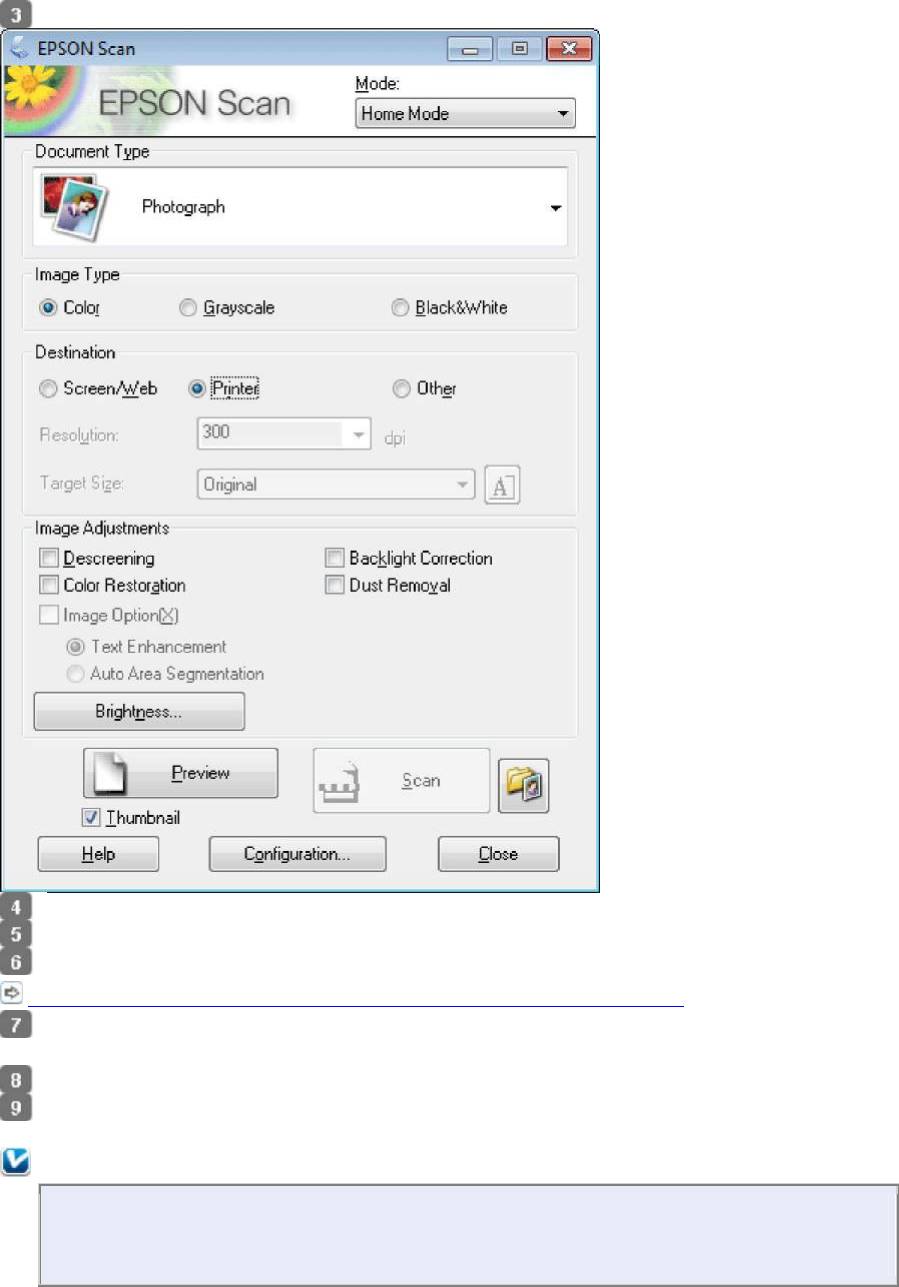
Выберите
Home Mode (Простой режим)
в списке Mode (Режим).
Выбор типа документа в параметре Document Type.
Выберите подходящее значение параметра Image Type (Тип изображения).
Щелкните
Preview (Просмотр)
.
Предварительный просмотр и выделение области сканирования
Установите настройки экспозиции, яркости и другие настройки качества
изображения.
Щелкните
Scan
(Сканировать)
.
В окне File Save Settings (Параметры сохранения файла) выберите Type (Тип) и затем
щелкните OK.
Примечание:
Если флажок
Show this dialog box before next scan (Показать это диалоговое
окно перед следующим сканированием) снят, Epson Scan начнет сканирование
сразу, без отображения окна File Save Settings (Параметры сохранения файла).
Отсканированное изображение будет сохранено.
Сканирование в Office Mode (Офисный
режим)
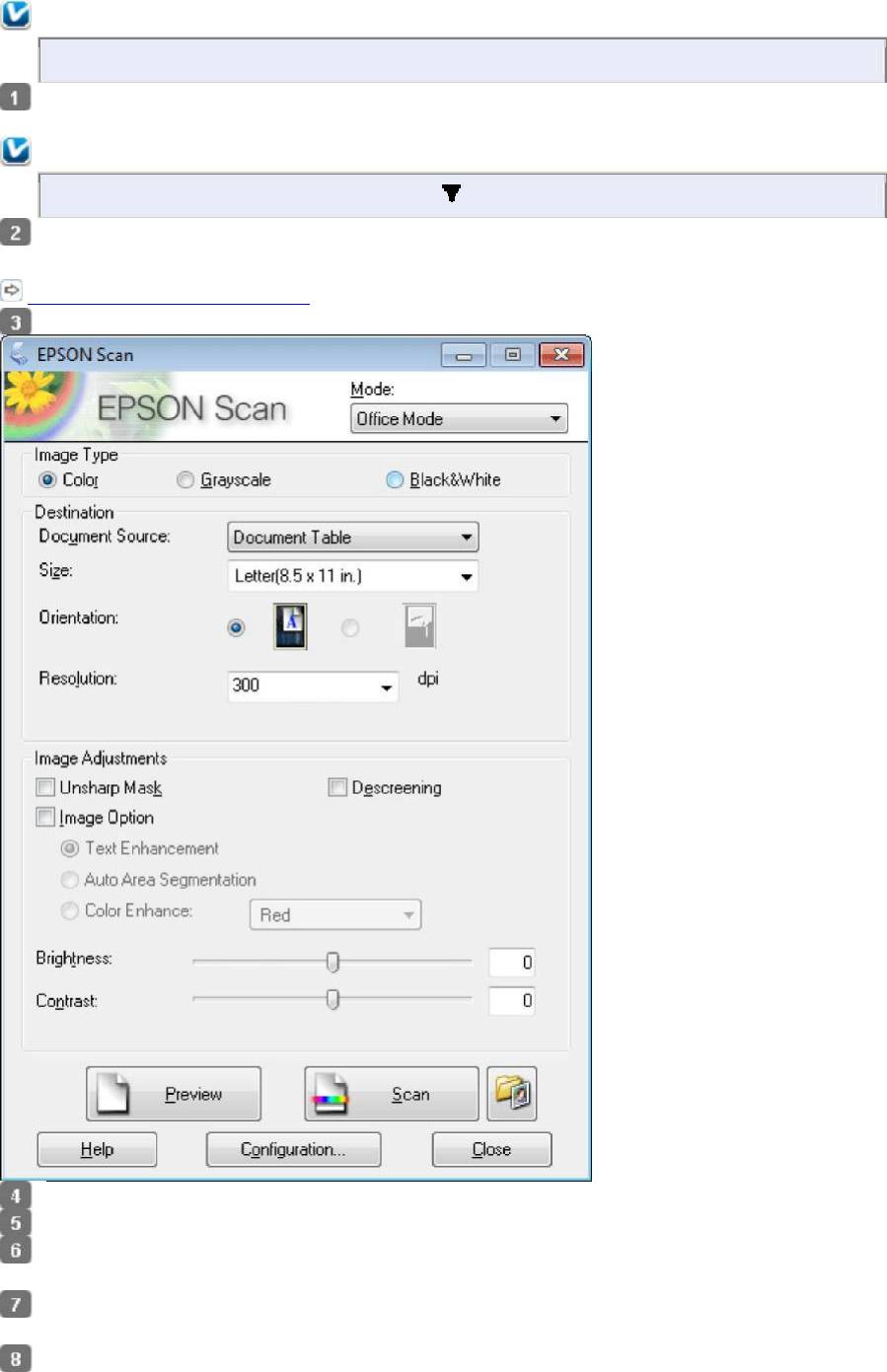
Офисный режим (Office Mode) позволяет вам производить быстрое сканирование
тексовых документов без предпросмотра.
Примечание:
Подробнее об Epson Scan см. в Справке.
Положите оригинал(ы) на
планшет.
Примечание при использовании автоподатчика (ADF):
Бумага не должна заходить за стрелку на автоподатчике.
Запустите Epson
Scan.
Запуск драйвера Epson Scan
Выберите Офисный режим (
Office Mode
) в списке Mode (Режим).
Выберите подходящее значение параметра Image Type (Тип изображения).
Установите настройки параметра Document Source (Источник документов).
Выберите значение параметра Size (Размер), соответствующее размеру сканируемых
оригиналов.
Выберите подходящее разрешение для ваших оригиналов, настроив параметр
Resolution (Разрешение).
Щелкните
Scan (Сканировать)
.
Оглавление
- Печать по размеру страницы
- Печать нескольких страниц на листе
- Печать плакатов (только в Windows)
- Использование, загрузка и хранение носителей
- Загрузка бумаги
- Загрузка конвертов
- Выбор правильного типа носителя
- Меры предосторожности при замене картриджей
- Временная печать черными чернилами, когда цветные чернила закончились
- Экономия черных чернил (только в Windows)
- Замена израсходованных чернильных картриджей
- Замена неизрасходованных чернильных картриджей
- Проверка дюз печатающей головки
- Прочистка печатающей головки
- Калибровка печатающей головки
- Знакомство с картами памяти
- Обмен файлами между картой памяти и компьютером
- Извлечение карты памяти
- Отсоединение или выключение принтера
- Настройка в Windows
- Диагностирование проблемы
- Проверка состояния устройства
- Замятие бумаги
- Проблемы с качеством печати
- Проблемы отпечатков, не связанные с качеством печати
- Бумага подается неправильно
- Устройство не печатает
- Закончившиеся цветные чернильные картриджи
- Запуск процедуры сканирования
- Функции настройки изображений
- Сканирование в Full Auto Mode (Автоматический режим)
- Сканирование в Home Mode (Простой режим)
- Сканирование в Office Mode (Офисный режим)
- Сканирование в режиме Professional (Профессиональный)
- Предварительный просмотр и выделение области сканирования
- Запуск драйвера Epson Scan
- Удаление ПО
- Проблемы с подачей бумаги
- Проблемы со временем сканирования
- Авторские права и торговые марки
- Важные инструкции по безопасности
- Очистка устройства
- Детали устройства
- Чернила и бумага
- Требования к системе
- Web-сайт технической поддержки






